前回まではワイヤレスイヤホンの紹介をしてきました。
今回はオーディオつながりでUSBスピーカーの紹介をしたいと思います。
スピーカーの選択
私は普段はデスクトップPCを利用しており、このPCにつなげているスピーカーはかなり昔に買ったPCについてきたものです。
当時はマルチメディアブームだったこともあり、スピーカーはPCの付属品ながら30Wというなかなかの高出力な物です。
ところがここのところ片方のスピーカーからかなりのノイズが発生し、仕方がないので1スピーカーで使用しておりました。
このスピーカーを新調するにあたり、USB電源のスピーカーを以前Amazonで購入したことがありました。

しかしこのUSBスピーカーは着荷不良で返品となり、結局古いスピーカーを使い続けることとなりました。
それから半年たちようやく重い腰を上げて新たなスピーカーを調達することにしました。
購入する際の条件としては前回と一緒です。
- なるべく安い物 (2000円以下)
- PCへの接続は
3.5mmステレオジャック、あるいは、USB - 電源はUSB
- サラウンド (2個組のスピーカー)
オーディオの接続については最初は3.5mmのステレオジャックでもUSBでも良いと思っていたのですが、それまで使っていたスピーカーでノイズが乗ることがあったのでUSB接続のものを優先して探すことにしました。
電源がUSBであるのは、PCと連動してスピーカーの電源のオンオフができるからです。ただ、電源をUSBにするとスピーカーの出力は小さくなってしまうのは受け入れるしかありません。
この条件でいくつかピックアップしたのが下記の製品です。

値段も2000円を切り、条件にはマッチしています。
サンワサプライにはPRAC回路というものを搭載してUSB電源ながら出力を25.6Wまであげた製品があるのですが、こちらは予算オーバーとして見送ることになりました。

2000円を切るMM-SPU10BKにしようかなと思っていて見つけたのが、JBL Pebbleという製品です。
この製品は価格が6000円ほどするため予算オーバーだったのですが、Amazonのレビューを見ると非常に評価が高いのです。
スピーカーに6000円を出すかどうか迷ったのですが、スピーカーは長い期間を使うものでもあるので、これくらいの出費も良いかと思い、購入してみることにしました。
実際の購入は楽天のスーパーセールの時を使って、楽天ビックで購入しました。税込みで5420円で、送料は無料でした。
JBL Pebblesのパッケージ
楽天での購入なので配達は2日程度で届きました。
下の写真がJBL Pebblesのパッケージです。オレンジ・ブラック・ホワイトの3色をうまく使ったきれいなパッケージです。

パッケージの側面には製品の写真が記載されており、製品のイメージがつかみやすくなっています。
反対側の側面には簡単な製品の説明が記載されています。
ポイントとしては
- 賞受賞デザイン
- コンパクトサイズ、ビッグ・ステレオ・サウンド
- USBプラグ&プレイ式の簡単なで操作
となるようです。
もう一つの側面ではUSBでPCに接続するだけで使用できることをアピールしています。
パッケージを開けると冊子が2つ入っており、スピーカーは緩衝材で保護されています。
緩衝材を取り除くとJBL Pebblesが出てきますが、むき出しではなく保護効果のある袋に入っています。この辺はさすがJBLという感じです。
内容物を全て取り出したのが下の写真です。
上段は左右のスピーカーで、下段は左から安全のしおり、取扱説明書、外部入力用オーディオケーブルとなります。
USBスピーカーという製品だけあって、取扱説明書はかなり簡易なものです。
表面では、
- 側面の円盤がボリューム兼電源ボタンであること
- 本体下部にUSBケーブルがあること
- 外部入力端子があること
がわかります。
裏面では
- 左右のスピーカーを接続してからPCにUSBで接続すれば音が出ること
- スマートフォンを外部入力端子に接続すればスマートフォンの音を出せること
- スピーカーは横に倒しても使えることが
が図を使って説明されています。
JBL Pebbles本体
それではJBL Pebbles本体の確認です。
まずは正面からの写真です。この写真は右側のスピーカーです。
この写真を見ると正面部分が凸凹しているように見えますが、これはひかりの加減です。手で触って確認して見ましたが、きれいな曲面を描いており凸凹はしていません。
JBLのロゴの1cmぐらい下には青色LEDが埋め込まれており、電源が入ると光ります。
背面にはダクトが設けられているのがわかります。このダクトにより低音増幅効果があるようです。
ダクトの下には3.5mmオーディオジャックがあり、左側のスピーカーと接続するために使用します。
左側側面の中央部分の円盤はボリューム兼電源ボタンとなっています。この円盤部分を押し込むと電源のON/OFFができ、回転させるとボリュームを変化させることができます。
右下には外部入力(AUX IN)の3.5mmオーディオジャックが用意されています。スマートフォンなどのデバイスから音を出したい場合はここに接続します。
反対の側面には特に操作ボタンなどはありません。円になっているオレンジの部分はゴム素材で、スピーカーを横に倒して使う場合に足となります。
底面を確認するとUSBケーブルが収納されているがわかります。ケーブルはスピーカーの下側に巻き付けてあり、全てを取り出すと長さが75cmほどになります。
また、底面には滑り止め用のゴム足が貼られており、安定してスピーカーを使うことができます。
なお左側スピーカーもボタン等がないだけでデザイン的にはほぼ同一になります。最大の違いはケーブルがUSBではなく、右側スピーカにつなげるためのオーディオケーブルとなっていることです。
重量は両方合わせて1022グラムです。スピーカーとしては安定性が重要なのでこの重さはちょうど良い感じです。

最後にサイズ感を紹介するためにノートPCと接続した写真を紹介します。
このノートPCは11.6インチディスプレイのモバイルノートPCです。
やはり11.6インチディスプレイのノートPCと比べるとやや大きく感じるかもしれません。13インチクラスのノートPCならちょうど良いかもしれません。
実際に使ってみる
使い方はとても簡単です。
左右のスピーカーを接続してからUSBケーブルをPCに接続します。
あとはWindowsが自動的に認識して使えるようにになります。
WindowsのデバイスマネージャにJBL Pebblesが現れればOKです。
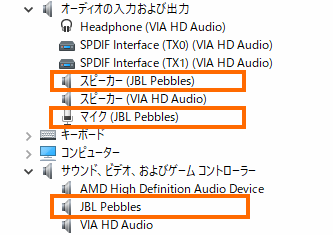
マイクとしても認識されたのはちょっと意外でした。外部入力端子ががあるので、これがマイクとして使えるのでしょうか。
これで音が出ない場合は、JBL Pebblesに電源が入っていることを確認しましょう。
それでも駄目な場合は「Windowsの設定」→「システム」→「サウンド」で、出力デバイスとして「スピーカー(JBL Pebbles」が選択されていることを確認しましょう。
肝心のサウンドですが、完全デジタルのUSB接続なのでノイズは全くなくクリアな音質です。これは期待通りでした。
電源をUSBからとっているということでスピーカーの出力が心配でしたが、私が使っている限りは全く問題ないです。
むしろデフォルトでは音が大きすぎでボリュームを落としたぐらいです。
映画やゲームなどの場合は迫力不足似感じる方もいるかもしれませんが、Youtube程度なら全く問題になりません。
ただ気になるのはスピーカーの指向性はあまり高くないようで、音が結構全方位に広がる気がします。
今までのスピーカーでは音が聞こえなかったところまで音が届いている気がするのです。
これは音が広がっているという良い面がある一方、個人用途のスピーカーとしては気になるところかもしれません。
まとめ
今回はUSBスピーカーのJBL Pebblesを購入したことを紹介しました。
USBスピーカーとしては値段が高い部類となりますが、さすがにクリアな音質で満足できる品質です。スピーカーは長く使うものですので、ちょっと良い品を買うというのは十分ありだと思います。
ただ、コンパクトなスピーカーより音の広がりがあるので、周囲に音漏れがして欲しくないときには注意が必要です。
次回は奮発して買ったメカニカルキーボードを紹介します。







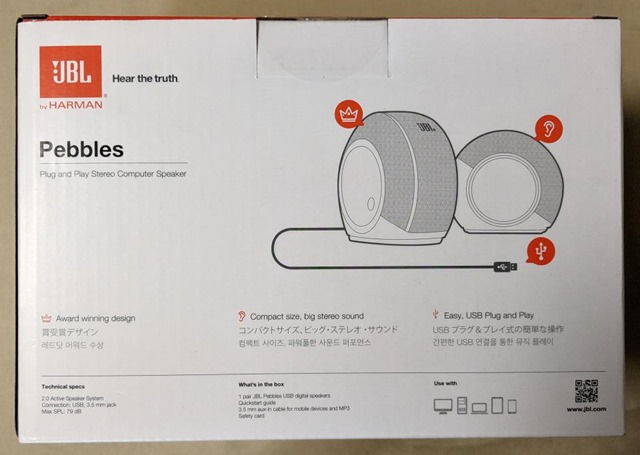
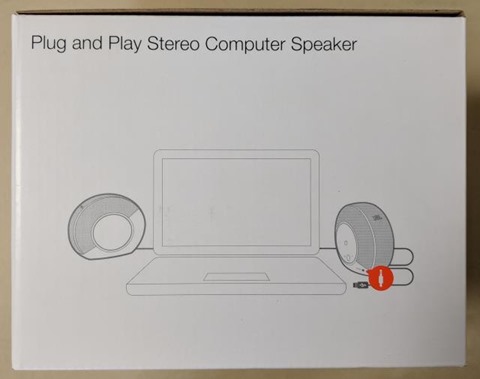




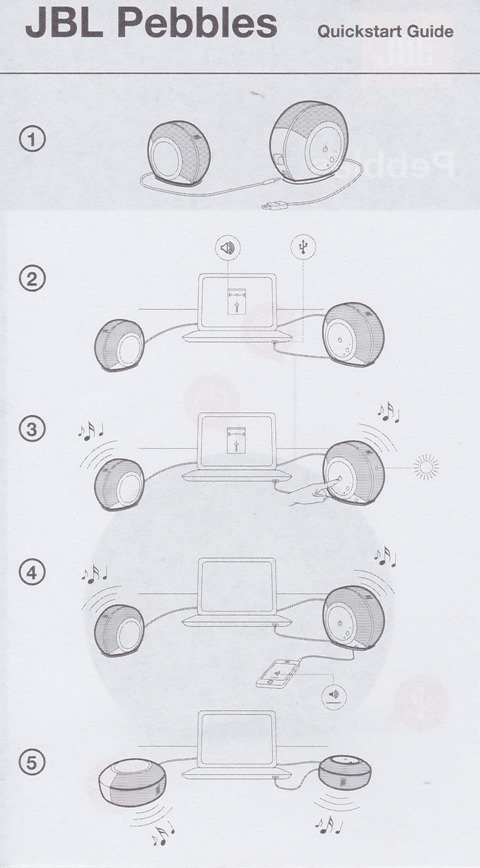







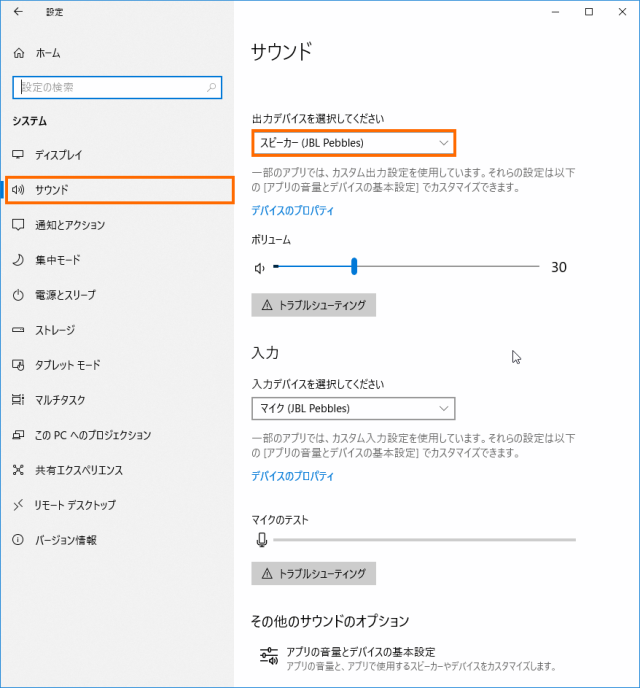


コメント